Créer un œil stylisé dans Adobe Illustrator
Apprenez à dessiner un œil stylisé étape par étape dans Adobe Illustrator en utilisant uniquement des formes simples comme des cercles et des triangles. Suivez ce guide pour maîtriser les outils de base tout en obtenant un résultat impressionnant.
Étape 1 : La base de l’œil
- Créez un cercle : Utilisez l’outil Ellipse (raccourci :
L) et maintenez la touche Majuscule enfoncée pour dessiner un cercle parfait. Ce cercle représente la base extérieure de l’œil. - Ajoutez un contour : Appliquez une couleur de fond blanche et un contour noir. Ajustez l’épaisseur dans la palette Propriétés pour obtenir un contour net.
Étape 2 : L’iris
- Ajoutez un deuxième cercle : Dessinez un cercle plus petit au centre de la base de l’œil. Remplissez ce cercle avec un dégradé allant du bleu clair au bleu foncé.
- Créez la pupille : Placez un cercle noir au centre de l’iris pour représenter la pupille. Ajustez sa taille pour qu’elle reste proportionnée.
Étape 3 : Les détails de l’iris
- Ajoutez des lignes radiales : Avec l’outil Ligne (
\), dessinez plusieurs lignes fines allant du bord intérieur de l’iris jusqu’à la pupille. Utilisez une couleur bleu foncé et réduisez leur opacité pour plus de réalisme. - Accentuez la bordure de l’iris : Placez un cercle légèrement plus grand autour de l’iris et appliquez une couleur bleu foncé ou noire pour renforcer son contour.
Étape 4 : Les reflets de lumière
- Ajoutez des reflets circulaires : Dessinez deux petits cercles blancs sur l’iris, du côté supérieur droit. Ces reflets imitent l’éclairage naturel.
- Ajoutez un effet de brillance : Placez une forme semi-circulaire blanche dans un coin de l’iris et ajustez son opacité pour un effet subtil.
Étape 5 : Effet de profondeur
- Ajoutez une ombre interne : Dupliquez la base de l’œil, réduisez légèrement sa taille, et appliquez une couleur grise. Placez-la sous l’iris pour simuler une ombre interne.
- Réalisez un dégradé radial : Appliquez un dégradé allant du blanc au gris clair sur la base extérieure de l’œil pour un effet tridimensionnel.
Conclusion
Et voilà ! Vous avez maintenant un œil stylisé, créé uniquement avec des formes simples et des outils de base d’Adobe Illustrator. En suivant ces étapes, vous pouvez personnaliser les couleurs, les reflets et les ombres pour donner plus de caractère à votre design.
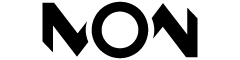



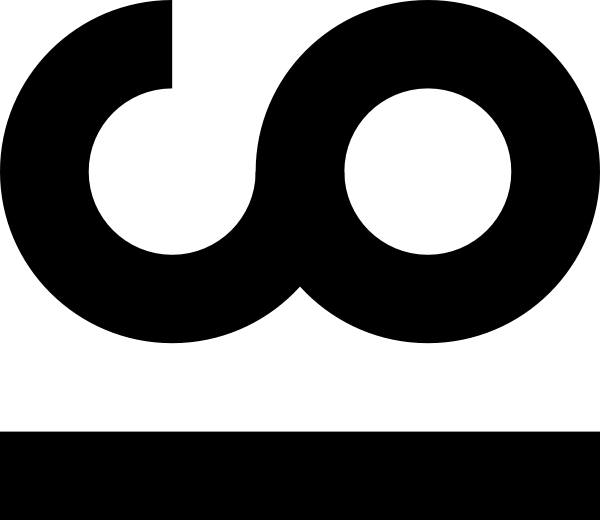
0 commentaires